Как восстановить удаленные сообщения на iPhone? 3 способа!
iPhone
Инструкции
Как восстановить удаленные сообщения на iPhone? 3 способа!
Николай Сеткин
—
ПАРТНЕРСКИЙ МАТЕРИАЛ
Согласитесь, что крайне мало приятного в том, чтобы лишиться всей истории iMessage на iPhone, потеряв переписку с друзьями и другие важные сообщения. Есть риск, что сообщения будут удалены по ошибке, при системном сбое, во время сброса смартфона к заводским настройкам или из-за джейлбрейка. Но даже если это произошло, у вас всё равно остаётся возможность восстановить удалённые сообщения. Ниже — три наиболее эффективных способа как это можно сделать.
Способ 1 — с помощью другого устройства или iTunes. Не исключено, что удалённые на iPhone сообщения сохранились на других ваших устройствах Apple. Проверьте, и если это так, вы можете сделать скриншоты важных сообщений или скопировать их, сохранив в «Заметках», которые синхронизируются через облако. Если вы периодически сохраняете бэкап данных, это очень полезная привычка, так будет проще восстановить сообщения через iTunes или Finder. Если у вас есть резервная копия данных, подключите смартфон к компьютеру с помощью кабеля и выполните процесс восстановления.
Проверьте, и если это так, вы можете сделать скриншоты важных сообщений или скопировать их, сохранив в «Заметках», которые синхронизируются через облако. Если вы периодически сохраняете бэкап данных, это очень полезная привычка, так будет проще восстановить сообщения через iTunes или Finder. Если у вас есть резервная копия данных, подключите смартфон к компьютеру с помощью кабеля и выполните процесс восстановления.
Способ 2 — с помощью iCloud. Откройте настройки смартфона, зайдите в свой аккаунт, далее в iCloud и выключите тумблер напротив «Сообщения», если он активен. Затем снова включите и выключите, а когда появится выплывающее окно, нажмите «Выключить и загрузить Сообщения». После этого сохранённые в облаке iCloud сообщения будут загружены на ваше устройство.
Недостаток этих двух методов восстановления сообщений на iPhone с помощью iTunes или iCloud заключается в том, что вы не видите, какие именно сообщения восстанавливаются и есть ли среди них удалённые. Нет никакой гарантии, что нужные вам сообщения успели сохраниться в облаке, поэтому вы не знаете точно, получится ли вернуть их на устройство.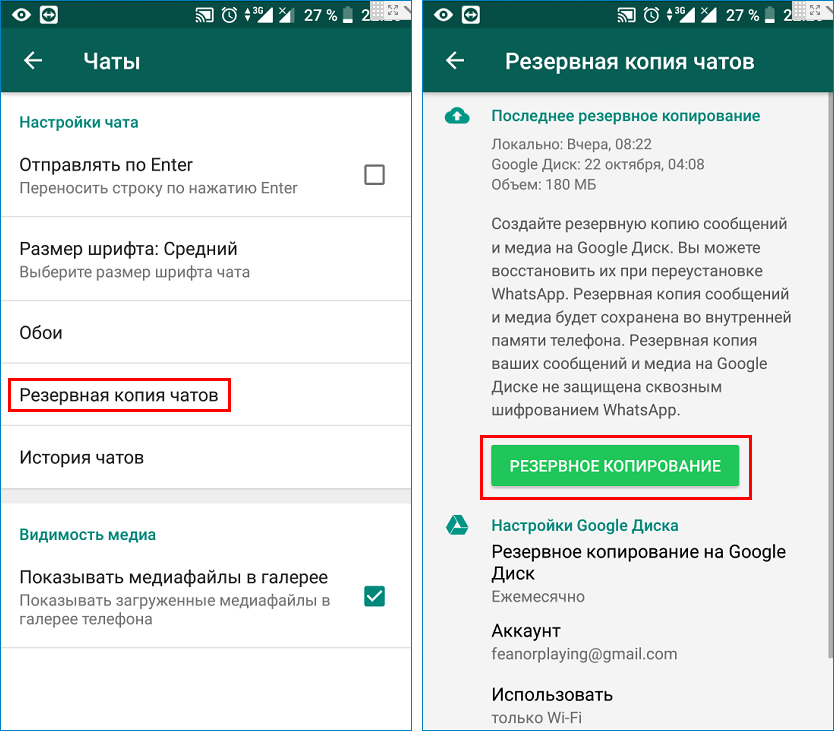 Кроме того, в процессе восстановления данных из бэкапа информация на смартфоне будет сброшена и вы лишитесь более новых данных, включая недавние сообщения (иными словами — свежая переписка будет перезаписана более старой).
Кроме того, в процессе восстановления данных из бэкапа информация на смартфоне будет сброшена и вы лишитесь более новых данных, включая недавние сообщения (иными словами — свежая переписка будет перезаписана более старой).
Способ 3 — с помощью PhoneRescue. Программа PhoneRescue лишена всех недостатков, присущих двум указанным выше способам. Она способна восстанавливать переписку из iMessage на iPhone, даже если не была сохранена резервная копия данных. Никаких особых навыков для работы с этой программой не требуется, справится любой человек, поскольку весь процесс восстановления очень простой и занимает всего несколько шагов. К преимуществам PhoneRescue относится возможность выбора сообщений, которые вы хотите восстановить, а также то, что нет необходимости сбрасывать iPhone к заводским настройкам и терять актуальные данные. Поддерживаются все свежие версии iOS, включая iOS 15.
Как использовать PhoneRescue:
Шаг 1. Скачайте PhoneRescue с официального сайта разработчика (поддерживается Windows и macOS). Установите и запустите эту программу. На ПК с Windows также потребуется установить iTunes (если у вас ещё не установлена эта программа) и распознать в ней iPhone. На iPhone появится запрос на добавление компьютера в доверенные — нажмите «Доверять» и введите пароль, если он будет запрошен.
Установите и запустите эту программу. На ПК с Windows также потребуется установить iTunes (если у вас ещё не установлена эта программа) и распознать в ней iPhone. На iPhone появится запрос на добавление компьютера в доверенные — нажмите «Доверять» и введите пароль, если он будет запрошен.
Шаг 2. Подключите свой iPhone к компьютеру с помощью USB-кабеля, выберите Recover from iOS Device и нажмите на стрелку, указывающую вправо.
Шаг 3. Нажмите Select All, чтобы снять галочки со всех категорий, поставьте галочку у категории Messages и нажмите Ок.
Шаг 4. Программа скачает данные и проанализирует их. Вы увидите список сообщений, которые можно восстановить. Выделите галочками нужные вам и нажмите на кнопку скачивания (компьютер со стрелкой, ведущей вниз). Вы получите оповещение о том, что сообщения успешно восстановлены, и увидите восстановленную переписку на своём iPhone.
Видеоинструкция по использованию PhoneRescue
youtube.com/embed/pQbZWjuv2Ek» title=»YouTube video player» frameborder=»0″ allow=»accelerometer; autoplay; clipboard-write; encrypted-media; gyroscope; picture-in-picture» allowfullscreen=»»>
А новый iPhone и многое другое вы можете купить у наших друзей из Big Geek.
Скидка по промокоду iGuides
iGuides в Яндекс.Дзен — zen.yandex.ru/iguides.ru
iGuides в Telegram — t.me/igmedia
Рекомендации
Как ускорить компьютер на 25%, изменив всего одну настройку
RuTracker не работает несколько дней.
 Как находить и качать торренты через Telegram
Как находить и качать торренты через TelegramОбщаться с ChatGPT теперь можно прямо в Telegram
Стоит ли покупать iPhone в России в 2023 году? Всё что нужно знать о санкциях, ремонте, App Store и Apple Pay (ОБНОВЛЕНО)
Рекомендации
Как ускорить компьютер на 25%, изменив всего одну настройку
RuTracker не работает несколько дней. Как находить и качать торренты через Telegram
Как находить и качать торренты через Telegram
Общаться с ChatGPT теперь можно прямо в Telegram
Стоит ли покупать iPhone в России в 2023 году? Всё что нужно знать о санкциях, ремонте, App Store и Apple Pay (ОБНОВЛЕНО)
Читайте также
Steam Deck
AliExpress
7 функций калькулятора в iPhone, о которых вы даже не подозревали
iOS
iPhone
Гайды
Xiaomi представила беспроводную электрошвабру — лучший подарок на любой праздник
Xiaomi
Как восстановить удаленные сообщения на iPhone без резервного копирования/iCloud/компьютера
Обновлено Robert на 2023-02-19 | Утверждено Daryl Baxter
Сообщения на iPhone — отличный способ поддерживать связь с друзьями и семьей. В сообщениях вы можете отправлять фотографии, видео и даже документы кому угодно. Хотя смс — это удобный способ общения, у них есть некоторые потенциальные недостатки. Во-первых, это не так захватывающе, как видео. Кроме того, их можно легко потерять, выполнив неправильные операции, такие как:
В сообщениях вы можете отправлять фотографии, видео и даже документы кому угодно. Хотя смс — это удобный способ общения, у них есть некоторые потенциальные недостатки. Во-первых, это не так захватывающе, как видео. Кроме того, их можно легко потерять, выполнив неправильные операции, такие как:
- ❌ Удалить случайно: случайно удалить сообщение или беседу на iPhone легко.
- ⚙️ Сброс к заводским настройкам: сброс iPhone к заводским настройкам приведет к удалению всех данных, включая смс.
- 📥 Обновление iOS: при обновлении iPhone до новой версии iOS, ваши старые данные не всегда могут быть совместимы с последней версией приложения. Это может привести к исчезновению смс от одного контактов в процессе обновления.
- ♻️ Восстановление из резервной копии: если вы восстановите данные iPhone из резервной копии iCloud или iTunes, возможно, не все ваши данные будут восстановлены. В том числе те, которые могут быть утеряны в процессе.
Это одна из самых неприятных вещей, которая может случиться с любым пользователем iPhone — вы открываете приложение «Сообщения» и видите, что некоторые сообщения исчезли. Куда они делись, и как их вернуть? К счастью, существует несколько различных способов как восстановить удаленные сообщения в iPhone без резервного копирования, iCloud, компьютера. Продолжайте читать, чтобы узнать больше.
Куда они делись, и как их вернуть? К счастью, существует несколько различных способов как восстановить удаленные сообщения в iPhone без резервного копирования, iCloud, компьютера. Продолжайте читать, чтобы узнать больше.
- Быстрая навигация
- Часть 1. Как восстановить удаленные сообщения на iPhone без резервного копирования
- Часть 2. Как восстановить удаленные сообщения iPhone без компьютера
- Часть 3. Как посмотреть удаленные сообщения на iPhone без iCloud
- Часть 4. Советы по предотвращению потери сообщений при случайном удалении
- Часть 5. Часто задаваемые вопросы по восстановлению сообщений на iPhone
Как восстановить удаленные сообщения на iPhone без резервного копирования
Как пользователь iOS, вы должны знать, насколько важно создать резервную копию телефона с помощью iTunes или iCloud в случае утери данных. Но не всем нравится это делать. Если вы такой человек и хотите знать, как восстановить сообщения на iPhone, то можно использовать какую-нибудь программу для восстановления.
В этом случае вы можете положиться на iBeesoft iPhone Data Recovery, которая просканирует iPhone на наличие удаленных файлов. Это профессиональный инструмент, который находит удаленные сообщения на iPhone без резервного копирования iCloud или iTunes.
Как на айфоне восстановить удаленные сообщения без резервного копирования
Подключите iPhone к компьютеру через USB-кабель и мы расскажем, как найти удаленные сообщения на iPhone без резервного копирования iCloud/ iTunes. Обязательно нажмите кнопку «доверять этому компьютеру» на iPhone при подключении к компьютеру.
- Скачайте и запустите iBeesoft iPhone Data Recovery на своем компьютере.
- Нажмите «Восстановить с iOS» и нажмите кнопку «Сканировать».
- После сканирования вы увидите, что все найденные файлы отсортированы по категориям на левой панели.
- В разделе тип текстовых сообщений, пожалуйста, найдите раздел Найти удаленные сообщения с iPhone и отметьте те, которые хотите восстановить.

- Нажмите «Восстановить», чтобы сохранить их.
Полезные подсказки: Из-за ограничений разрешений Apple все восстановленные сообщения будут сохранены на вашем компьютере, а не на iPhone. Однако вы можете вручную перенести их на свое устройство iOS.
Другие пять приложений для восстановления сообщений iPhone
Программа iBeesoft iPhone Messages recovery предоставляет три мощных режима сканирования, и это лучший вариант для поиска удаленных сообщений на iPhone без iCloud/iTunes для вас. Однако она не идеальна, поэтому ознакомьтесь также с этими пятью инструментами.
- Dr. Fone
- Недостатки
- Платная версия дорогая
- Stellar Data Recovery for iPhone
- Недостатки
- Сканирование происходит медленно.
- FonePaw iPhone Recovery
- Недостатки
- У нее нет расширенного режима, и она может не найти некоторые данные.
- iMobie PhoneRescue
- Недостатки
- Может отключаться во время сканирования
- Fonedog Toolkit for iOS
- Недостатки
- У пробной версии много ограничений
Это комплексная утилита для телефона, которая знает, как посмотреть удаленные смс на iPhone и выборочно восстановить данные. Она также предлагает восстановление системы, удаление данных, передачу, резервное копирование и другие опции. В целом, Dr. Fone — отличный выбор для тех, кто ищет, как восстановить удаленные сообщения imessage без резервного копирования.
Это надежное и эффективное программное обеспечение, которое может восстанавливать утерянные или удаленные фотографии, видео, контакты, сообщения, историю звонков, заметки, чаты WhatsApp и многое другое. У него удобный интерфейс и оно поддерживает все основные устройства iOS. Оно может помочь вам восстановить важные данные, если вы случайно их удалили или произошел сбой системы.
Это одна из самых популярных программ восстановления для телефона. Программа предлагает множество функций, которые делают ее незаменимым инструментом для любого владельца iPhone. Она даже работает с зашифрованными резервными копиями, так что вы можете быть уверены, что сможете восстановить сообщения в айфоне без резервного копирования. Лучше всего то, что даже если вы не владеете никакими техническими навыками, вы можете легко ею пользоваться.
Лучше всего то, что даже если вы не владеете никакими техническими навыками, вы можете легко ею пользоваться.
Программа может просканировать iPhone, iPad и iPod Touch на предмет утерянных или удаленных элементов. У нее есть функция предварительного просмотра, чтобы вы могли просмотреть файлы перед восстановлением. В целом, у нее простой и интуитивно понятный интерфейс и это отличный выбор для тех, кто хочет узнать, где находятся удаленные смс на айфон.
Это универсальное решение для управления устройством iOS. С его помощью вы можете легко передавать данные между компьютером и устройством iOS, создавать резервные копии и восстанавливать данные, а также управлять приложениями и файлами.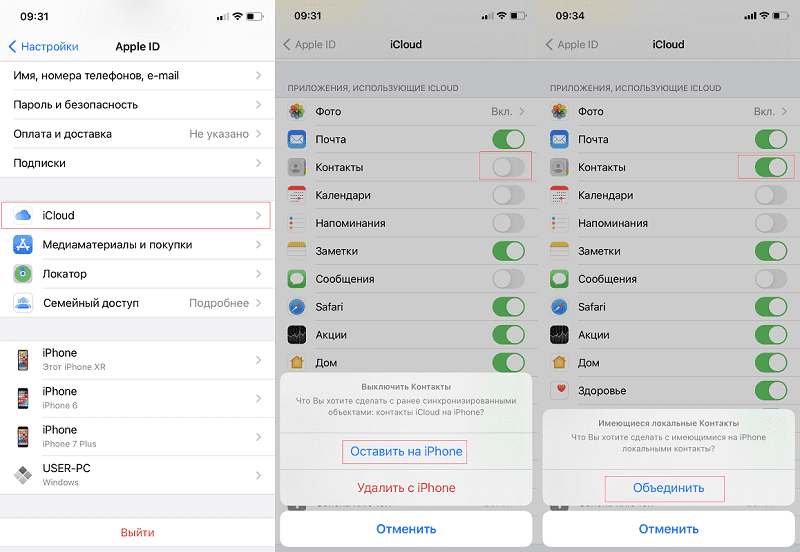 Неважно — вы опытный пользователь или любитель, — это идеальный инструмент для управления и восстановления данных на iPhone и iPad.
Неважно — вы опытный пользователь или любитель, — это идеальный инструмент для управления и восстановления данных на iPhone и iPad.
Все вышеперечисленные программы могут помочь вам восстановить удаленные сообщения на iPhone без резервного копирования/iCloud/iTunes. Выберите то, которое соответствует вашим потребностям.
Как восстановить удаленные сообщения айфон без компьютера
Утеря важных сообщений может быть невероятно неприятной, независимо от того, были ли они случайно удалены или потеряны в суматохе из-за напряженного образа жизни. К счастью, есть несколько способов как восстановить удаленные смс на айфоне без компьютера.
Способ 1. Из недавно удаленных
Если вы обновили iOS до 16, то вы можете использовать опцию «Недавно удаленные», чтобы найти смс с iPhone в течение 30 дней с момента их удаления. Вот конкретные шаги:
- Откройте сообщения и нажмите кнопку Редактирования в левом верхнем углу.

- Выберите в меню опцию «Показать недавно удаленные».
- Выберите нужные удаленные сообщения, нажмите кнопку «Восстановить» и подтвердите.
Вы снова увидите их на начальном экране.
Способ 2. Из iCloud
Для этого метода восстановления удаленных сообщений с iPhone без компьютера нужна свежая резервная копия iCloud, а также он стирает все данные, созданные после резервного копирования. Поэтому, пожалуйста, создайте резервную копию текущего файла перед началом работы.
- Перейдите в раздел: Настройки > Общие > Передача или сброс iPhone > Удаление всего содержимого и настроек
- Нажмите кнопку «Стереть сейчас» в меню. Выберите опцию «Восстановить из резервной копии iCloud», когда перейдете на страницу «Приложения и данные».
- Наконец, выберите резервную копию, которая содержит удаленные сообщения, и следуйте инструкциям мастера для завершения восстановления.

Подсказки: Вы также можете перейти в Настройки > Профили Apple ID > iCloud, чтобы включить почту, заметки и другие опции, чтобы их не потерять.
Как посмотреть удаленные сообщения на айфоне без iCloud
Одна из распространенных причин утери смс с iPhone — случайность. Это может произойти, если вы нажмете не ту кнопку при удалении почты или случайно проведете пальцем, чтобы удалить переписку. В этом случае не нужно волноваться. Эти два способа помогут вам восстановить смс на телефоне айфон без iCloud.
Способ 1. Из резервной копии iTunes
Резервное копирование iTunes — это важная вещь для любого пользователя iOS. Это позволяет вам сохранить все данные на компьютере. Если вы когда-нибудь потеряете какие-то сообщения на iPhone, вы сможете восстановить их из iTunes. Сделать это можно так:
- Подключите свой iPhone к компьютеру с помощью кабеля для передачи данных.
- Откройте iTunes, нажмите «Сводка» в левом меню, затем нажмите кнопку «Восстановить резервную копию» на панели.

- После подтверждения начнется процесс восстановления удаленных сообщений на iPhone.
Подсказки: Если опция «Восстановить резервную копию» недоступна, возможно, вам нужно будет переключить настройки резервного копирования с iCloud на этот компьютер в левой части экрана.
Способ 2. Вы можете извлечь смс из резервной копии iTunes с помощью программного обеспечения
Хотя этот метод по-прежнему будет использовать резервную копию iTunes, отличие от предыдущего способа заключается в том, что в этом случае извлекаются только резервные копии сообщений без перезаписи других файлов. Используйте программу iBeesoft iPhone data recovery для восстановления данных с iPhone. Вот инструкции, как восстановить смс на айфоне без iCloud:
- Запустите программу iBeesoft iPhone data recovery для iOS.
- Нажмите «Восстановить из iTunes» в меню сверху.
- Выберите резервную копию iTunes и нажмите кнопку Сканировать.

- После завершения извлечения данных выберите сообщения, которые вы случайно удалили, и сохраните их на своем компьютере.
Выше приведены все шаги по извлечению удаленных сообщений с iPhone без резервного копирования/iCloud/компьютера. Хотя эти методы могут работать не в 100% случаев, их стоит попробовать, если вы потеряли важные данные с iPhone.
Советы по предотвращению потери сообщений при случайном удалении
Предположим, вы случайно удалили важное сообщение с iPhone. Будь то обычное смс, iMessage или даже сообщение в WhatsApp, вы можете расстроиться, потеряв что-то, что планировали хранить. Найти удаленные сообщения на iPhone без файлов резервных копий — задача не из легких. Шанс на восстановление не равен 100%. Только некоторые программы могут гарантировать, что новые данные не перезапишут удаленные смс. В этом случае у нас есть для вас несколько предложений:
- 🎏 Регулярно создавайте резервные копии сообщений в iTunes или iCloud.
 Таким образом, даже если вы случайно что-то удалите, у вас останется копия, сохраненная в другом месте.
Таким образом, даже если вы случайно что-то удалите, у вас останется копия, сохраненная в другом месте. - 🔍 Будьте осторожны при удалении сообщений с iPhone. Пожалуйста, просмотрите каждое сообщение, прежде чем удалять его, и убедитесь, что вы случайно не удаляете что-то важное.
- ⏳ Попробуйте настроить фильтры, чтобы сообщения от определенных контактов всегда сохранялись в определенную папку. Таким образом, даже если вы случайно удалите сообщение, оно будет сохранено в правильном месте и не потеряется.
- ⛔ Не пользуйтесь iPhone до запуска программы для быстрого восстановления удаленных навсегда сообщений на iPhone. Это снизит вероятность перезаписи данных.
Следуя этим простым советам, можно свести к минимуму риск потери важных сообщений iPhone.
Часто задаваемые вопросы по восстановлению сообщений на iPhone
Сообщения на iPhone — неотъемлемая часть нашей жизни. Они поддерживают нашу связь с близкими, коллегами и друзьями.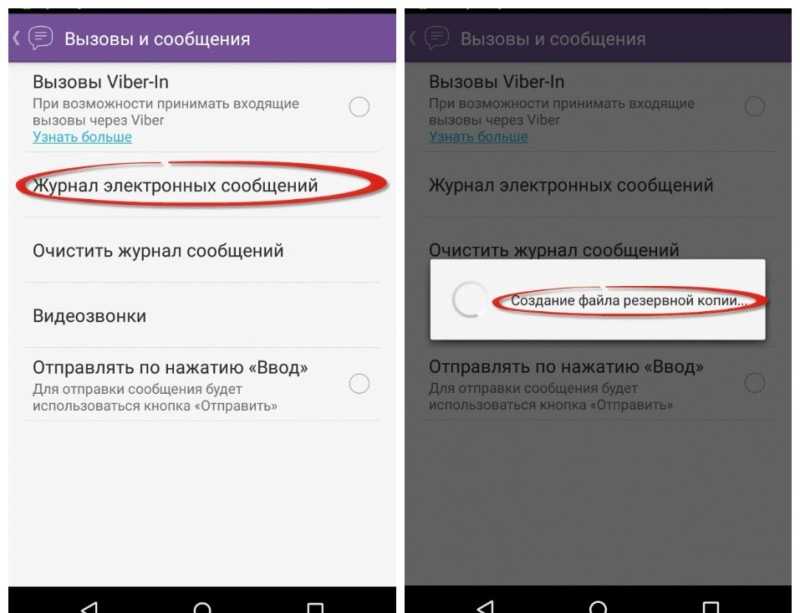 Но что происходит, когда вы теряете сообщения? Неважно — удалили ли вы их случайно или потеряли iPhone, восстановить смс на айфоне может оказаться непростой задачей. Вот несколько часто задаваемых вопросов о восстановлении сообщений на iPhone:
Но что происходит, когда вы теряете сообщения? Неважно — удалили ли вы их случайно или потеряли iPhone, восстановить смс на айфоне может оказаться непростой задачей. Вот несколько часто задаваемых вопросов о восстановлении сообщений на iPhone:
-
Куда отправляются удаленные сообщения с iPhone?
Сохранить смс на iPhone можно следующим способом — разделить его на два компонента для хранения: область индекса и область данных. Область индекса отвечает за запись местоположения, даты, размера, статуса и других атрибутов сообщения. Область данных сохраняет физические данные в виде комбинации двоичных символов 01. Когда система iOS удалит сообщение, она удалит информацию в области индекса. Данные по-прежнему сохраняют сообщение, но оно получает отметку как доступная область. Поэтому, если вы случайно удалите смс, оно еще будет там, просто вы его не увидите. Таким образом, вы можете использовать программу для восстановления удаленных сообщений на iPhone без резервного копирования.

-
Удаленные сообщения с iPhone исчезли навсегда?
Нет, если вы прочитаете «Куда отправляются удаленные сообщения?”, то вы должны знать, что они все еще находятся там до тех пор, пока не будут перезаписаны. Они полностью исчезают только при записи нового файла сверху.
-
Как я узнаю, созданы ли резервные копии моих сообщений на iPhone?
Если вы использовали iCloud для резервного копирования своих данных, вы можете проверить, была ли ваша последняя резервная копия успешной, открыв приложение «Настройки» и перейдя на вкладку iCloud.
Если вы используете iTunes для резервного копирования данных, nj можете подключить свой iPhone к компьютеру и запустить iTunes. Затем выберите свое устройство из списка устройств в левой боковой панели и перейдите на вкладку Сводка. В разделе «Резервные копии» вы увидите время создания последней резервной копии.
-
Почему я не вижу свои текстовые сообщения в резервной копии?
Возможно, в резервной копии есть не все смс по двум причинам: либо они были удалены с iPhone до создания резервной копии, либо вообще не были сохранены на iPhone из-за нехватки места для хранения.

-
Можно ли восстановить удаленные сообщения на iPhone?
Да, поскольку механизм хранения данных удаляет только информацию из области индекса. Таким образом, вы также можете использовать программу iBeesoft iPhone recovery, которая поможет вам восстановить удаленные сообщения на iPhone без резервного копирования.
-
Есть ли способ восстановить удаленные смс на iPhone без компьютера?
Да, Apple предлагает два метода резервного копирования: iTunes и iCloud. Если вы создали резервную копию данных с iPhone, используя любой из них, то сможете найти удаленные сообщения iPhone без компьютера с помощью файла резервной копии iTunes/iCloud.
-
Какие риски связаны с восстановлением смс на iPhone?
С использованием любого метода восстановления, включая восстановление удаленных смс на iPhone связаны некоторые риски. Один из рисков заключается в том, что восстановленные данные могут быть повреждены или непригодны для использования.

-
Как восстановить удаленные сообщения с iPhone после сброса до заводских настроек?
После сброса до заводских настроек iPhone сотрет все ваши сохраненные данные. Если до сброса у вас была резервная копия, вы сможете легко вернуть их. Будут ли важные сообщения утеряны без резервного копирования? Не волнуйтесь. Хотя вы их не видите, вы можеме извлечь их с помощью программы для восстановления iPhone. Вот простые шаги для восстановления удаленных сообщений на iPhone без резервного копирования:
- Подключите iPhone к компьютеру
- Скачайте iBeesoft iPhone Data Recovery
- Просканируйте iPhone, чтобы извлечь смс
- Включите предварительный просмотр найденных файлов
- Сохраните их на своем компьютере
Вывод
Однажды это случалось со всеми: вы случайно удаляете важное сообщение на своем iPhone, и кажется, что его не восстановить. Неважно — удалили ли вы старые сообщения, чтобы освободить место на своем устройстве, или случайно нажали не на ту кнопку, утеря важных данных может расстроить. К счастью, в этой статье мы предлагаем множество методов восстановления удаленных навсегда сообщений на iPhone. Какой бы способ вы ни выбрали, действуйте быстро после утери важных смс — так вы увеличите свои шансы на успех.
Неважно — удалили ли вы старые сообщения, чтобы освободить место на своем устройстве, или случайно нажали не на ту кнопку, утеря важных данных может расстроить. К счастью, в этой статье мы предлагаем множество методов восстановления удаленных навсегда сообщений на iPhone. Какой бы способ вы ни выбрали, действуйте быстро после утери важных смс — так вы увеличите свои шансы на успех.
Как восстановить удаленные текстовые сообщения на вашем iPhone
Не паникуйте! Эти случайно удаленные сообщения не обязательно исчезнут навсегда, если вы быстро примете меры и будете следовать этим инструкциям.
Westend61/Getty Images
Не все потеряно! Вот как восстановить удаленные текстовые сообщения на iPhone
У большинства из нас есть тонны текстовых сообщений на наших iPhone только за последний год. Не всегда есть причина хранить их, и часто мы просто не думаем об их удалении (если только это не спам-тексты — обычно они удаляются сразу). Нормально до wa nt для обмена текстовыми сообщениями — сообщениями между близкими, которые заставляют нас улыбаться, фотографиями, отправленными друзьями и семьей, и даже рабочими текстами, содержащими важные инструкции и пароли. Если бы они были удалены, мы, несомненно, запаниковали бы. К сожалению, случайные удаления случаются, поэтому так важно знать, как восстановить удаленные текстовые сообщения на iPhone.
Нормально до wa nt для обмена текстовыми сообщениями — сообщениями между близкими, которые заставляют нас улыбаться, фотографиями, отправленными друзьями и семьей, и даже рабочими текстами, содержащими важные инструкции и пароли. Если бы они были удалены, мы, несомненно, запаниковали бы. К сожалению, случайные удаления случаются, поэтому так важно знать, как восстановить удаленные текстовые сообщения на iPhone.
Если у вас есть iPhone, вы, вероятно, сможете получить эти сообщения обратно, если будете действовать быстро. Читайте дальше, чтобы узнать о некоторых хитростях, хитростях и советах по извлечению удаленных текстов на iPhone, включая зеленые тексты, которые вы получаете от контактов, которые не используют iPhone. Как только вы узнаете, что делать, прочитайте о том, как скрыть сообщения на iPhone, отменить отправку iMessage, отключить автозамену и прочитать квитанции на iPhone.
Юичиро Чино/Getty Images
Как восстановить удаленные тексты?
Теперь, когда вы вздохнули с облегчением, что можете получать свои сообщения обратно, вам может быть интересно, как это вообще возможно. В конце концов, если что-то ушло, разве это не просто… ушло? Не обязательно, говорит Марк Сото, основатель Cybericus, фирмы по кибербезопасности из Милуоки, которая часто проводит цифровую экспертизу телефонов, восстанавливая удаленные текстовые сообщения и электронные письма. «Сообщения iPhone хранятся в базе данных в так называемом формате SQLite. Эти сообщения не сразу удаляются из базы данных — вместо этого они добавляются в список, называемый бесплатными списками», — объясняет он. «Сообщения в этих бесплатных списках затем сохраняются в записях, к которым может получить доступ iTunes, и в вашей облачной резервной копии. Именно так криминалистические агентства могут восстанавливать удаленные сообщения».
В конце концов, если что-то ушло, разве это не просто… ушло? Не обязательно, говорит Марк Сото, основатель Cybericus, фирмы по кибербезопасности из Милуоки, которая часто проводит цифровую экспертизу телефонов, восстанавливая удаленные текстовые сообщения и электронные письма. «Сообщения iPhone хранятся в базе данных в так называемом формате SQLite. Эти сообщения не сразу удаляются из базы данных — вместо этого они добавляются в список, называемый бесплатными списками», — объясняет он. «Сообщения в этих бесплатных списках затем сохраняются в записях, к которым может получить доступ iTunes, и в вашей облачной резервной копии. Именно так криминалистические агентства могут восстанавливать удаленные сообщения».
Но вот кое-что, что инсайдеры Apple знают об iPhone, чего не знаете вы: эти бесплатные списки в конечном итоге перезаписываются, когда вы отправляете больше текстовых сообщений. Поэтому, если вы случайно удалили свои сообщения, советует Сото, не отправляйте дополнительные сообщения, пока не восстановите потерянные.
10’000 Hours/Getty Images
Обратитесь к поставщику услуг
Существует несколько способов восстановить потерянные сообщения, но Сото говорит, что самый простой — это, вероятно, обратиться к поставщику услуг. «Время от времени вам повезет, и вы обнаружите, что у них есть резервная копия ваших последних сообщений и звонков», — объясняет он. «Обычно это первый шаг, который мы делаем перед тем, как начать использовать какое-либо программное обеспечение для цифровой криминалистики». Вы также можете обратиться к своему поставщику услуг, чтобы просмотреть историю вызовов.
via iPhone
Recover deleted text messages from iCloud
If your service provider can’t help you, your next best bet is your iCloud backup. You can set your iPhone to back up on a daily basis. The backup includes the following information: app data; Apple Watch backups, device settings, home screen, and app organization; iMessage, text (SMS), and MMS messages; photos and videos on your iPhone, iPad, and iPod touch; purchase history from Apple services, like your music, movies, TV shows, apps, and books; ringtones; and visual voicemail password (which requires the SIM card that was in use during the backup). Make sure that you have enough space in your iCloud for all of the information above. Apple gives you 5 GB for free. In the United States, you can get 2 TB for $90,99 в месяц.
Make sure that you have enough space in your iCloud for all of the information above. Apple gives you 5 GB for free. In the United States, you can get 2 TB for $90,99 в месяц.
Bruce Hogan, the cofounder and CEO of SoftwarePundit, offered the following these step-by-step instructions for backing up your phone and restoring it from a backup.
How to back up your iPhone:
- On your iPhone, turn on the iCloud backup by visiting: Settings > [your name] > iCloud > iCloud Backup.
- Подключите свой телефон к Wi-Fi для начала резервной копии.
How to restore your iPhone from a backup:
- First, reset your phone. You can do this by navigating to Settings > General > Reset.
- Once your phone is reset, navigate to the Apps & Data screen. On this screen, select Restore from iCloud Backup.
- Sign in to iCloud with your Apple ID, and the phone will back up.
Trading in your iPhone soon? Here’s how to delete everything on your iPhone.
via iTunes
Go through iTunes to retrieve deleted texts
Не все отступают через облако так часто, как и следовало. Если ваша последняя резервная копия была шесть месяцев назад, вы не сможете получить какие -либо недавно потерянные текстовые сообщения. Но если вы отступили свои данные в iTunes, вы можете восстановить их, по словам Кенни Трин, управляющего редактора NetBookNews. Here’s what he says you need to do:
- Connect your iPhone to your computer.
- Run iTunes, and click the iPhone icon on the iTunes interface to access your iPhone management interface.
- На странице «Сводка» вашего устройства выберите «Восстановить резервные копии».
- Выберите резервную копию iPhone по данным и размеру и нажмите «Восстановить».
Andriy Onufriyenko/Getty Images
Попробуйте программы для восстановления данных, чтобы вернуть удаленные тексты
Когда ничего не помогает, пора присмотреться к сторонним программным инструментам, говорит Бретт Даунс, основатель компании по созданию ссылок HaroHelpers. «Это может стоить вам приличных денег, поэтому вам нужно взвесить, насколько важны потерянные сообщения», — отмечает он. «Кроме того, нет никакой гарантии, что это сработает. Но если ты в отчаянии, это следующий — возможно, последний — шанс.
«Это может стоить вам приличных денег, поэтому вам нужно взвесить, насколько важны потерянные сообщения», — отмечает он. «Кроме того, нет никакой гарантии, что это сработает. Но если ты в отчаянии, это следующий — возможно, последний — шанс.
Даунс лично использовал PhoneRescue от iMobie и говорит, что многие эксперты также рекомендуют Enigma Recovery. Каждый из этих инструментов имеет собственный набор инструкций и ценников. Так как они работают? Все сводится к бесплатным спискам. «Даже удаленные сообщения остаются на вашем телефоне до тех пор, пока не будут перезаписаны, поэтому с помощью этого программного обеспечения вы сможете восстановить удаленные сообщения», — говорит Даунс. «[Но] убедитесь, что вы используете программное обеспечение как можно быстрее. The longer you leave it, the more likely it is that you’ll have written over the relevant section of memory.”
MoMo Productions/Getty Images
Попросите кого-нибудь переслать удаленные текстовые сообщения
Есть еще один способ вернуть эти тексты. «Если вам нужно конкретное сообщение или цепочка сообщений, свяжитесь с человеком, которому вы их отправили или обменялись текстовыми сообщениями», — говорит Даунс. «Они могут либо переслать вам важное сообщение, либо, если их много, загрузить их и отправить пакетом». Пока мы здесь, вот как переслать текстовое сообщение.
«Если вам нужно конкретное сообщение или цепочка сообщений, свяжитесь с человеком, которому вы их отправили или обменялись текстовыми сообщениями», — говорит Даунс. «Они могут либо переслать вам важное сообщение, либо, если их много, загрузить их и отправить пакетом». Пока мы здесь, вот как переслать текстовое сообщение.
Пока мы обсуждаем эту тему, вы можете просмотреть свои сообщения и удалить ненужные. И если вы получите любой из этих текстов, немедленно удалите их.
MR.Cole_Photographer/Getty Images
Советы по удалению текста, которые следует запомнить
После того, как вы восстановили потерянные сообщения, убедитесь, что вы готовы к тому, что это когда-нибудь повторится. «Настройте Сообщения в iCloud», — предлагает Хоган. «Это позволяет вам получать доступ и отправлять сообщения с любого устройства Mac. В случае, если вы потеряете свой телефон, ваши сообщения останутся на вашем компьютере».
Конечно, это поможет вам, только если вы потеряли свой телефон. Если вы случайно удалите свои сообщения, вы останетесь в той же лодке. «Если вы удалите сообщение на одном устройстве, оно будет удалено со всех устройств», — признает он. Но по крайней мере у вас будет резервная копия в облаке. Кстати, если вы ищете безопасное приложение для обмена сообщениями, узнайте, что такое Signal и насколько безопасно его использовать.
Если вы случайно удалите свои сообщения, вы останетесь в той же лодке. «Если вы удалите сообщение на одном устройстве, оно будет удалено со всех устройств», — признает он. Но по крайней мере у вас будет резервная копия в облаке. Кстати, если вы ищете безопасное приложение для обмена сообщениями, узнайте, что такое Signal и насколько безопасно его использовать.
Теперь, когда вы знаете, как восстановить удаленные текстовые сообщения на iPhone, узнайте, какие действия вы делаете со своим iPhone, чего не стали бы делать специалисты Apple.
Источники:
- Марк Сото, основатель фирмы кибербезопасности Cybericus из Милуоки
- Брюс Хоган, соучредитель и генеральный директор SoftwarePundit
- Apple: «Планы iCloud+ и цены»
- Кенни Трин, главный редактор NetBookNews
- Бретт Даунс, основатель компании по созданию ссылок HaroHelpers
Первоначально опубликовано: 10 февраля 2022 г.
Лия Кэмпбелл
Лия Кэмпбелл освещает технологии для Reader’s Digest, а также для сайтов, включая Reviewed. com. Она имеет степень в области психологии развития и много писала на темы, касающиеся бесплодия, свиданий, усыновления и воспитания детей. Мать-одиночка по своему выбору после серии счастливых событий, приведших к усыновлению ее дочери, Лия также является автором книги «Одинокая бесплодная женщина». Она живет на Аляске. Подпишитесь на нее в Facebook, Twitter, Instagram и Linkedin.
com. Она имеет степень в области психологии развития и много писала на темы, касающиеся бесплодия, свиданий, усыновления и воспитания детей. Мать-одиночка по своему выбору после серии счастливых событий, приведших к усыновлению ее дочери, Лия также является автором книги «Одинокая бесплодная женщина». Она живет на Аляске. Подпишитесь на нее в Facebook, Twitter, Instagram и Linkedin.
Как восстановить удаленные текстовые сообщения на iPhone
Вы по ошибке удалили важное текстовое сообщение на своем iPhone? Или, может быть, вы стерли весь разговор в приложении «Сообщения» и хотите вернуть его? Какой бы ни была ваша ситуация, есть несколько методов восстановления данных, которые могут помочь восстановить удаленные сообщения на вашем iPhone.
В этой статье мы рассмотрим шесть наиболее эффективных решений для восстановления потерянного, стертого или отсутствующего текстового сообщения или всего разговора на iPhone.
| Сценарий потери данных | Решение |
| Менее 30 дней прошло с момента удаления текстового сообщения или разговора (и ваш iPhone работает под управлением iOS 13 14 или более поздней версии) Недавно 190 190 Удаленная папка (Способ №1) | |
| Текстовое сообщение или разговор уже удалены с вашего iPhone без возможности восстановления | Используйте специализированное программное обеспечение для восстановления данных (Способ №2) |
| Вы хотите восстановить текстовое сообщение, которое давно отсутствовало | Восстановить из резервной копии (Способ №3, Способ №4, Способ №5) |
| Вы не удалили текстовое сообщение , но он отсутствует | Обратитесь к вашему оператору мобильной связи (Способ № 6) |
Содержание
Как найти удаленные текстовые сообщения на iPhone
Ваши SMS-сообщения, iMessages и текстовые сообщения сохраняются по умолчанию на вашем iPhone в приложении «Сообщения». Это родное приложение для iOS, которое не только хранит все ваши сообщения, но и имеет инструмент поиска, позволяющий легко найти нужное.
Это родное приложение для iOS, которое не только хранит все ваши сообщения, но и имеет инструмент поиска, позволяющий легко найти нужное.
Чтобы найти поле поиска в приложении «Сообщения», просто откройте приложение и прокрутите вниз. Это должно открыть инструмент поиска в верхней части экрана. Вы можете ввести в основном все, что связано с искомым сообщением (человек, с которым вы переписывались, тему разговора или любое слово, которое лучше всего описывает сообщение).
Инструмент поиска в приложении «Сообщения» на iPhone отлично подходит для поиска потерянных или отсутствующих текстовых сообщений. Но если вы уверены, что сообщения, которые вы ищете, действительно были стерты с вашего телефона, ознакомьтесь с приведенными ниже способами восстановления данных.
Можно ли восстановить текстовые сообщения на iPhone?
Всякий раз, когда вы удаляете текстовое сообщение на своем iPhone, оно переносится в специальную папку в приложении «Сообщения» под названием «Недавно удаленные» (эта папка есть только на iPhone с iOS 16 или более поздней версии). После того, как вы или система удалите его из этой папки, текстовое сообщение можно считать окончательно удаленным. Но если с тех пор прошло не так много времени, у вас еще есть шанс восстановить его описанными в этой статье методами (особенно эффективен способ №2).
После того, как вы или система удалите его из этой папки, текстовое сообщение можно считать окончательно удаленным. Но если с тех пор прошло не так много времени, у вас еще есть шанс восстановить его описанными в этой статье методами (особенно эффективен способ №2).
Итак, плохая новость заключается в том, что нет быстрого решения, которое могло бы немедленно восстановить текстовое сообщение на вашем iPhone. Но если вы не будете тратить свое время понапрасну, один из описанных ниже способов восстановления данных может уберечь ваше текстовое сообщение от исчезновения навсегда.
Как восстановить удаленные текстовые сообщения на iPhone
Вот лучшие методы восстановления данных, которые эффективны для восстановления удаленных текстовых сообщений или разговоров с iPhone.
Метод 1: восстановление сообщений из недавно удаленных
Если вы хотите восстановить текстовое сообщение, которое вы только что удалили со своего iPhone, этот метод восстановления данных для вас. Как только вы удаляете текстовое сообщение или разговор на своем iPhone, оно сразу же перемещается в папку в приложении «Сообщения» под названием «Недавно удаленные». Однако сложность заключается в том, что только iPhone под управлением iOS 16 или более поздней версии позволяют пользователям просматривать эту папку.
Как только вы удаляете текстовое сообщение или разговор на своем iPhone, оно сразу же перемещается в папку в приложении «Сообщения» под названием «Недавно удаленные». Однако сложность заключается в том, что только iPhone под управлением iOS 16 или более поздней версии позволяют пользователям просматривать эту папку.
Примечание. Удаленные текстовые сообщения и разговоры хранятся в папке «Недавно удаленные» только в течение определенного периода времени. После Через 30 дней после их удаления они будут безвозвратно удалены с вашего iPhone.
Выполните следующие действия, чтобы просмотреть удаленные сообщения на iPhone и восстановить их из папки «Недавно удаленные»:
- Откройте приложение «Сообщения» на iPhone.
- Нажмите «Изменить» и выберите «Показать недавно удаленные».
- Выберите текстовое сообщение или разговор, который вы хотите восстановить.
- Нажмите «Восстановить» для подтверждения.
Способ 2.
 Используйте программное обеспечение для восстановления данных
Используйте программное обеспечение для восстановления данных
Предыдущий способ не помог, и вы уверены, что нужное текстовое сообщение навсегда удалено с вашего iPhone? В таком случае использование программного обеспечения для восстановления данных будет самым разумным вариантом.
Существует не так много надежных инструментов для восстановления данных, совместимых с iPhone и способных восстанавливать файлы текстовых сообщений с такого устройства. Но тем не менее они существуют, и Disk Drill является одним из самых обсуждаемых. Это специализированное программное обеспечение для восстановления данных легко ориентируется, поддерживает большинство основных форматов файлов и может сканировать как ваш iPhone, так и его резервные копии в поисках необходимых данных.
Выполните следующие действия, чтобы восстановить удаленные текстовые сообщения на вашем iPhone с помощью Disk Drill:
- Загрузите Disk Drill для Mac и следуйте инструкциям на экране, чтобы установить его.

- С помощью кабеля подключите iPhone к компьютеру.
- Запустить дисковую дрель.
- Выберите вкладку iPhone и iPad на боковой панели слева.
- Нажмите на свой iPhone, чтобы выбрать его.
- Нажмите кнопку Поиск потерянных данных, чтобы начать сканирование.
- После завершения сканирования щелкните вкладку «Сообщения» слева, чтобы сузить результаты сканирования.
- Щелкните сообщение, чтобы просмотреть его и убедиться, что оно нужное.
- Выберите текстовые сообщения, которые вы хотите восстановить, и нажмите кнопку «Восстановить».
- Выберите предпочтительное место назначения для восстановленных сообщений.
Примечание. Бесплатная версия Disk Drill позволяет только сканировать устройство и просматривать потенциально восстанавливаемые данные. Но чтобы действительно выполнить восстановление, вам следует перейти на Pro-версию приложения.
Метод 3: восстановить удаленные текстовые сообщения из резервной копии iCloud
Если вы регулярно делали резервную копию своего iPhone с помощью iCloud, вы сможете легко восстановить удаленные текстовые сообщения из одной из этих резервных копий. Тем не менее, есть несколько рисков, связанных с этим методом восстановления данных, поскольку он влечет за собой стирание вашего iPhone и сброс его до заводских настроек.
Тем не менее, есть несколько рисков, связанных с этим методом восстановления данных, поскольку он влечет за собой стирание вашего iPhone и сброс его до заводских настроек.
Рекомендуется еще раз сделать резервную копию iPhone перед началом процесса. Таким образом, если что-то пойдет не так, вы сможете вернуть все данные, которые были на вашем iPhone до сброса настроек.
Выполните следующие действия, чтобы восстановить удаленное текстовое сообщение из резервной копии iCloud на вашем iPhone:
- Откройте приложение «Настройки» на своем iPhone и выберите «Основные» > «Перенос или сброс iPhone».
- Выберите «Удалить все содержимое и настройки» и дождитесь завершения процесса.
- Включите iPhone и следуйте инструкциям на экране, чтобы настроить его.
- Когда вы дойдете до экрана «Приложения и данные», выберите «Восстановить из резервной копии iCloud».
- Используйте учетные данные Apple ID для доступа к резервным копиям iCloud.
- Выберите нужную версию резервной копии.

- После завершения передачи данных используйте данные своего Apple ID, чтобы также восстановить приложения.
Способ 4: восстановить удаленные сообщения из резервной копии iTunes
Если вы использовали iTunes для резервного копирования своего iPhone, вы можете использовать одну из этих резервных копий для восстановления удаленного текстового сообщения. Однако этот метод не только восстановит удаленное текстовое сообщение, но и восстановит весь ваш iPhone.
Выполните следующие действия, чтобы восстановить удаленные сообщения на iPhone из резервной копии iTunes:
- Подключите iPhone к компьютеру с помощью USB-кабеля.
- Откройте приложение iTunes на своем компьютере.
- Щелкните значок iPhone в левом верхнем углу экрана.
- Найдите вкладку «Сводка» на боковой панели и щелкните ее.
- Прокрутите вниз, пока не найдете раздел «Резервные копии», и выберите «Восстановить резервную копию».
- Выберите версию резервной копии, которую вы хотите использовать, и дождитесь завершения процесса восстановления.

Метод 5: восстановление сообщений и разговоров из резервной копии Finder
Если вы делали резервную копию своего iPhone на Mac через Finder, вы можете использовать этот метод для восстановления удаленного сообщения. Однако, как и в случае с методом № 4 и методом № 3, вы не будете восстанавливать только одно удаленное текстовое сообщение, а все данные из выбранной версии резервной копии.
Выполните следующие действия, чтобы восстановить удаленные сообщения на iPhone из резервной копии Finder:
- Подключите iPhone к Mac с помощью USB-кабеля.
- Запустите Finder на своем компьютере (просто щелкните первый значок слева на панели Dock).
- Щелкните своим iPhone на боковой панели слева, когда он появится.
- В разделе Резервные копии щелкните Восстановить резервную копию.
- Выберите предпочтительную версию резервной копии и нажмите «Восстановить», чтобы начать процесс (если резервная копия была зашифрована, введите пароль).

- Отключите iPhone после завершения процесса.
Способ 6. Обратитесь за помощью к оператору мобильной связи
В зависимости от того, какой у вас оператор мобильной связи, компания может помочь вам восстановить удаленное текстовое сообщение на вашем iPhone. Однако этот вариант обычно работает только в том случае, если с момента удаления текстового сообщения прошло не так много времени, поскольку у каждого оператора есть свой лимит времени.
Вот что вам нужно сделать, чтобы восстановить удаленное текстовое сообщение с помощью оператора мобильной связи:
- Откройте приложение «Настройки» на вашем iPhone.
- Перейдите в Общие > О программе.
- Прокрутите вниз до раздела «Сеть», чтобы найти имя своего оператора мобильной связи.
- Перейдите на веб-сайт оператора мобильной связи, чтобы найти номер телефона службы поддержки.
- Свяжитесь с ним, чтобы получить помощь в восстановлении удаленного текстового сообщения или разговора на вашем iPhone.

Заключение
Восстановление удаленного текстового сообщения на iPhone иногда может быть невероятно сложным. Но хорошо то, что существует довольно много эффективных методов восстановления данных, которые помогут вам решить такую проблему.
Даже если вы не можете найти нужное сообщение в папке «Недавно удаленные» в приложении «Сообщения», вы можете попытаться использовать специализированный инструмент для восстановления данных, чтобы восстановить его, восстановить из резервной копии или даже получить помощь от своего оператора мобильной связи.
Часто задаваемые вопросы:
Можно ли восстановить удаленные тексты на iPhone с iOS 16?
Да, вы можете восстановить удаленные текстовые сообщения и разговоры на iPhone с iOS 16 и более поздних версий. Вот как это сделать:
- Откройте приложение «Сообщения» на вашем iPhone.
- Нажмите «Изменить» и выберите «Показать недавно удаленные».

- Выберите текстовое сообщение или разговор, который вы хотите восстановить.
- Нажмите «Восстановить» для подтверждения.
Как восстановить безвозвратно удаленные текстовые сообщения без резервного копирования?
Если вам нужно восстановить удаленное текстовое сообщение с вашего iPhone, но у вас нет резервной копии, вы можете попробовать восстановить его с помощью специализированного программного обеспечения для восстановления данных, такого как Disk Drill . Вот как это сделать:
- Загрузите и установите Disk Drill на свой Mac.
- Подключите iPhone к компьютеру с помощью USB-кабеля.
- Запустите Disk Drill и выберите iPhone и iPad на боковой панели слева.
- Выберите свой iPhone и нажмите Поиск потерянных данных.
- Дождитесь завершения процесса и выберите «Сообщения» слева, чтобы просмотреть файлы только этого типа.
- Выберите сообщения, которые вы хотите восстановить, и нажмите Восстановить.

Как просмотреть всю историю сообщений на iPhone 11?
Чтобы увидеть всю текстовую историю на вашем iPhone 11, вы должны открыть приложение «Сообщения». Как только вы откроете его, вы увидите все свои переписки. Коснитесь разговора, который хотите просмотреть, и коснитесь верхнего правого или верхнего левого угла экрана телефона, чтобы перейти к началу разговора.
Почему я не вижу старые текстовые сообщения на своем iPhone?
Одной из наиболее распространенных причин, по которой пользователи не могут просматривать старые текстовые сообщения на своих iPhone, являются выбранные ими настройки. Возможно, вы настроили iPhone на автоматическое удаление текстовых сообщений, отправленных или полученных более 30 дней назад. Чтобы проверить этот параметр и изменить его, выполните следующие действия:
- Откройте приложение «Настройки» на своем iPhone.
- Выберите «Сообщения» > «Сохранить сообщения».

 Как находить и качать торренты через Telegram
Как находить и качать торренты через Telegram


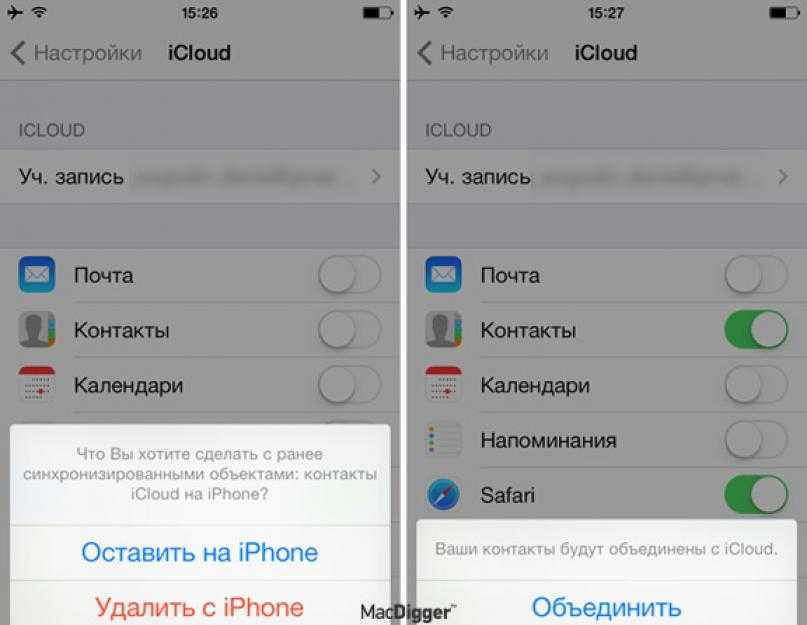
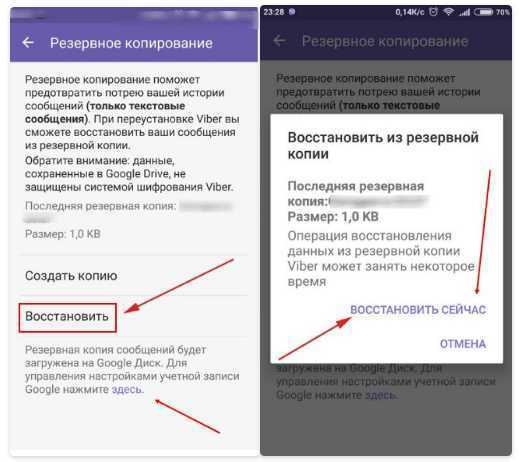
 Таким образом, даже если вы случайно что-то удалите, у вас останется копия, сохраненная в другом месте.
Таким образом, даже если вы случайно что-то удалите, у вас останется копия, сохраненная в другом месте.

